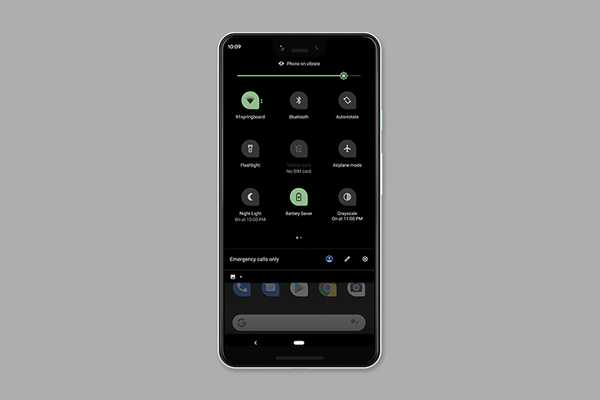
Clement Thomas
0
3436
285
O Google acaba de lançar a primeira versão beta da sua próxima versão do Android - o Android Q - e vem com vários recursos impressionantes. No entanto, se, como nós, você ficou animado em verificar o modo escuro no Android Q, ficará triste ao saber que o Google removeu a alternância da primeira versão beta. Felizmente, existem algumas maneiras de você ainda usar o modo escuro no Android Q. Então, vamos dar uma olhada em como ativar o modo escuro do Android Q:
Nota: Se você não instalou o Android Q no seu dispositivo, há relatórios de que você poderá usar o modo escuro no Android Q se o ativar no dispositivo Torta Android antes de instalar a atualização do Android Q.
Use o economizador de bateria para ativar o modo escuro
Uma das maneiras mais fáceis de verificar o modo escuro no Android Q é simplesmente usar o Economizador de bateria. Sim, o Google sabe que os displays AMOLED podem ajudar a economizar bateria com um tema sombrio. De qualquer forma, aqui estão algumas maneiras de ativar o modo de economia de bateria e verificar o modo escuro no Android Q:
Use o Android Q Dark Mode em Configurações rápidas:
Deslize o dedo para baixo no painel de notificações para acessar a tela de configurações rápidas e toque no botão 'Battery Saver' para alternar rapidamente entre o modo claro e o escuro.
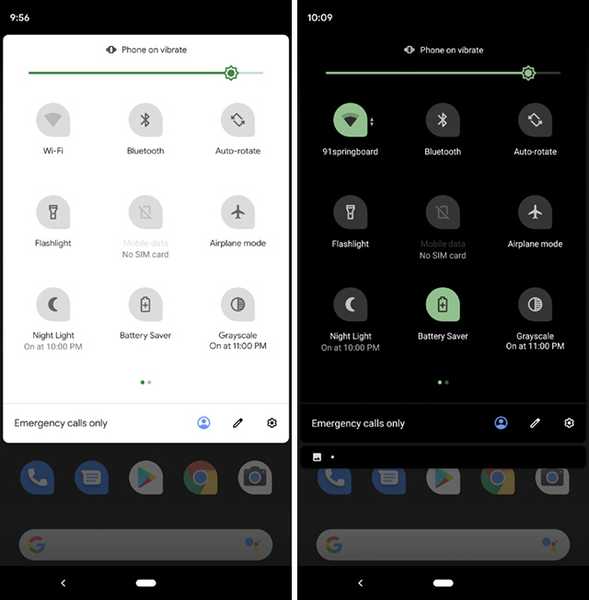
Use o Android Q Dark Mode em Configurações:
- Em Configurações, vá para 'Bateria.' Aqui, toque em 'Economizador de bateria."
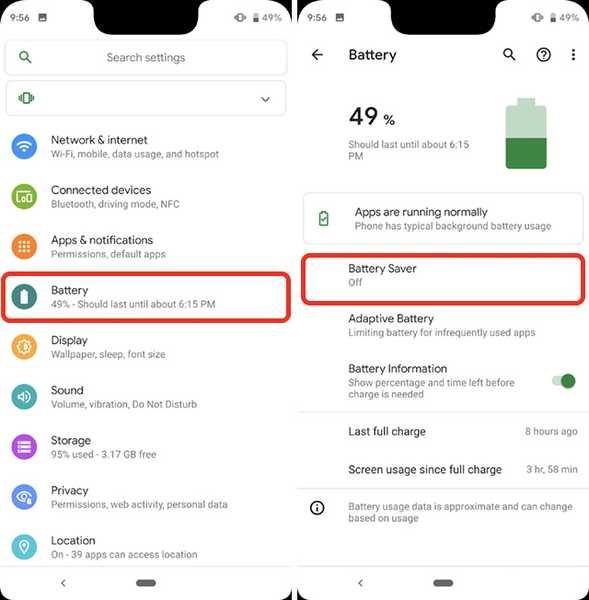
- Agora, toque em "Ligue agora'ou defina uma programação para o modo de economia de bateria. Sempre que o telefone alternar para o modo de economia de bateria, passará para o tema escuro. Ou você pode mantê-lo ligado o tempo todo.
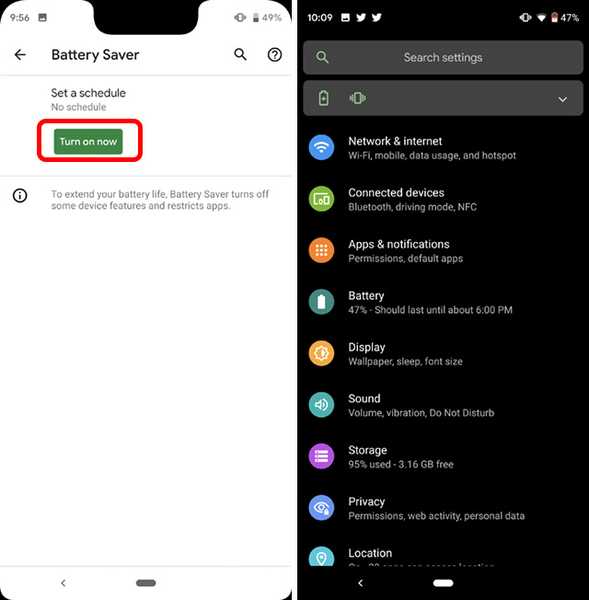
Use o ADB para ativar o modo escuro no Android Q
Embora o método anterior seja rápido e fácil de usar, forçará você a usar o modo de economia de bateria no telefone para o modo escuro e, se estiver procurando usar o modo escuro o tempo todo, talvez não queira sempre mantenha o telefone no modo de economia de bateria. Felizmente, o pessoal do XDA descobriu um comando ADB para ativar o modo escuro no Android Q:
- Primeiro, verifique se o ADB está configurado no seu sistema. Caso contrário, você pode seguir o nosso guia sobre como configurar o ADB para obter tudo preparado.
- Conecte seu dispositivo Pixel executando a versão beta do Android Q ao seu PC ou Mac e inicie uma janela de terminal (ou prompt de comando) no mesmo diretório em que os arquivos ADB estão localizados.
- Para ativar o modo escuro, use o seguinte comando:
configurações do shell adb colocam ui_night_mode 2 seguro
- Reinicie o seu dispositivo e o modo escuro em todo o sistema será ativado nele.
- Para desativar o modo escuro, use o seguinte comando:
configurações de shell adb colocar ui_night_mode seguro
CONSULTE TAMBÉM: Como instalar o Android Q Beta 1 em seus dispositivos Pixel
Use o modo escuro no Android Q
A partir de agora, a opção de ativar ou desativar o modo escuro não está disponível no Android Q. No entanto, como o modo escuro está basicamente oculto apenas por trás de um comando ADB e está disponível mesmo no modo de economia de bateria, há uma grande chance que o Google trará a alternância de volta no Android Q em uma atualização futura (talvez Android Q beta 2? Vamos torcer). Até então, você pode usar esses métodos para verificar o modo escuro. Além disso, se você souber de outros métodos para ativar o modo escuro no Android Q, informe-nos nos comentários abaixo.















